 Optionen einen erweiterten Dialog für folgende Einstellungen öffnen:
Optionen einen erweiterten Dialog für folgende Einstellungen öffnen:Thema: HELiOS
Besteht eine HELiOS-Kopplung mit Word, Excel oder PowerPoint, können Sie im HELiOS-Reibbonmenü über  Optionen einen erweiterten Dialog für folgende Einstellungen öffnen:
Optionen einen erweiterten Dialog für folgende Einstellungen öffnen:
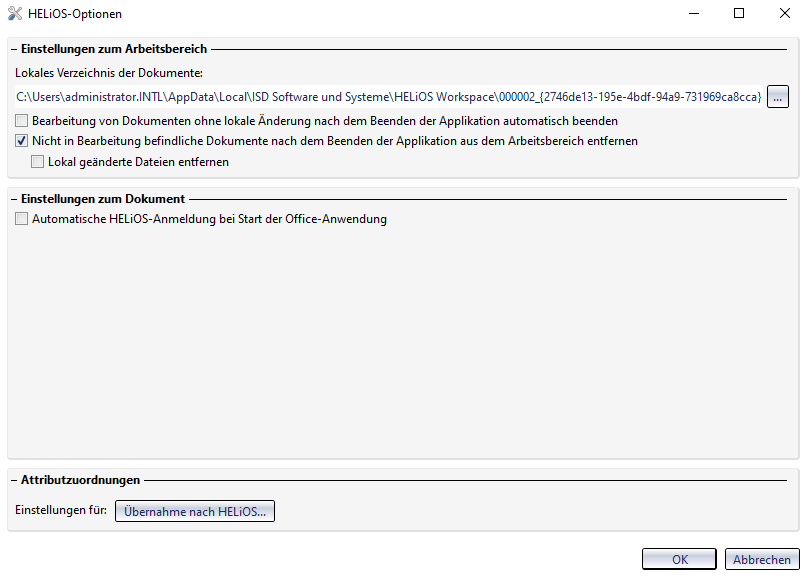
Unter Lokales Verzeichnis der Dokumente sehen Sie den Pfad des lokalen Session-Verzeichnisses.
Über einem Klick auf  und folgender Auswahl des gewünschten Pfades in Ihrem Windows-System können Sie das Verzeichnis ändern.
und folgender Auswahl des gewünschten Pfades in Ihrem Windows-System können Sie das Verzeichnis ändern.
Die aktive Checkbox Nicht in Bearbeitung befindliche Dokumente nach dem Beenden der Applikation aus dem Arbeitsbereich entfernen leert beim Schließen des Programms die Session um alle Dokumente, die sich nicht in Bearbeitung gesetzt befinden. Andernfalls bleiben die Daten erhalten.
Mit der darunter liegenden Option Lokal geänderte Dateien entfernen können Sie zudem bestimmten, ob lokal geändert vorliegende Dokumente beim Beenden von Inventor aus dem Arbeitsbereich entfernt werden sollen oder nicht
Durch Aktivieren der Option Automatische HELiOS-Anmeldung bei Start der Office-Anwendung können Sie unterbinden, dass bei jedem Start einer Office-Applikation der HELiOS-Login-Dialog vorausgeht.
Übernahme nach HELiOS...: Die Schaltfläöche öffnet den Konfigurationsdialog für das Import -Attributmapping von Office-Daten zu HELiOS
![]() Hinweise:
Hinweise:
Die Einstellungen gelten Applikations-übergreifend, d.h. dass z.B: in Word an dieser Stelle gesetzte Einstellungen danach auch in Excel und Powerpoint auf dem gleichen System greifen.
In MS Outlook finden Sie lediglich einen Einstellungsdialog für die Option Automatische HELiOS-Anmeldung bei Start der Office-Anwendung, da dort lediglich diese benötigt wird.

© Copyright 1994-2020, ISD Software und Systeme GmbH |
Datenschutz • AGB • Cookies • Kontakt • Impressum